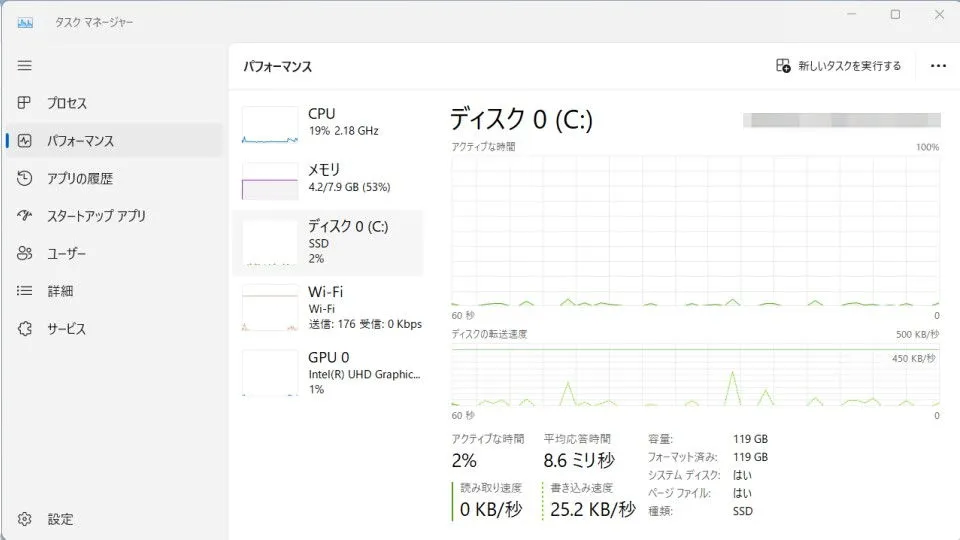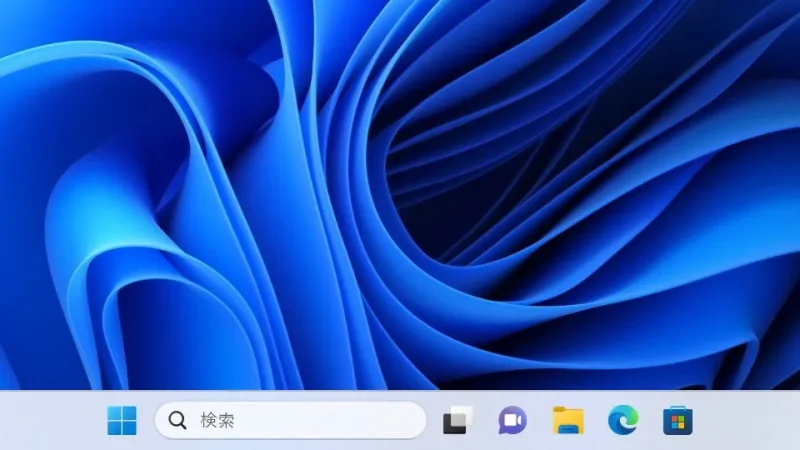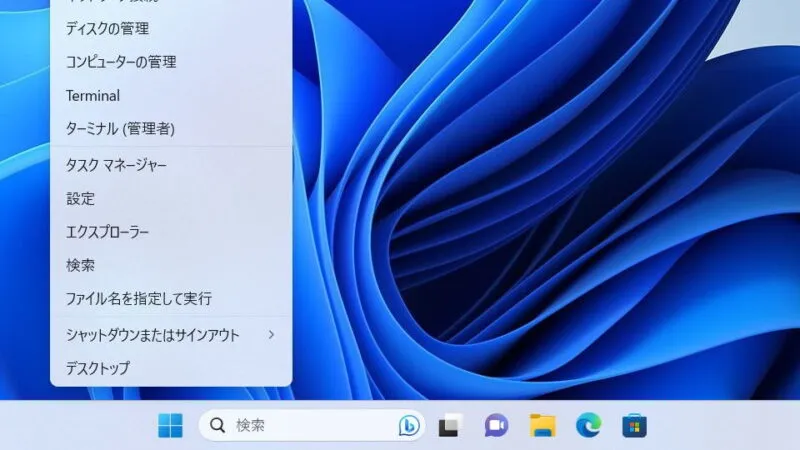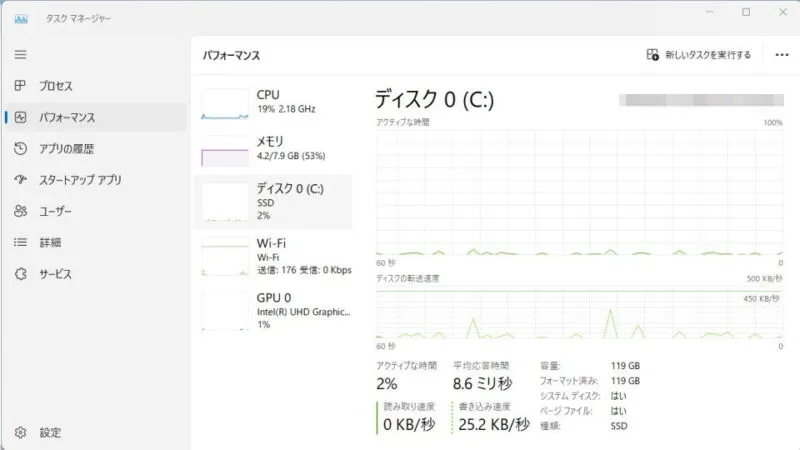パソコンにはHDDやSSDの読み書きの際にアクセスランプが点滅するようになっていることがありますが、昨今のノートパソコンやタブレットPCには備わっていないことも少なくありません。そこで、タスクマネージャーを使って「ストレージにアクセスしているか」を確認すると良いでしょう。
アクセスランプとは?
HDDやSSDの読み書きに際して点灯するようになっているランプです。
パソコンを強制終了する際などに「点滅している際に電源を切らない」や、「点灯しっぱなし」「点滅しっぱなし」などからトラブルを予兆したりする場合に役に立ちますが、昨今では搭載されていないことも少なくありません。
搭載されていなくともHDDであれば動作の際に「カリカリ」と音がするために読み書きの有無を確認することはできますが、SSDは動作音が無いため[タスクマネージャー]>[ディスク]から確認すると良いでしょう。
タスクマネージャーのディスクを表示するやり方
Windows 11を例とします。Windows 10でも同様の操作が可能ですが文言などが異なる場合があります。
- 画面下の[田]を右クリックします。
キーボードの田+Xキーでも同様です。
- コンテキストメニューより【タスクマネージャー】をクリックします。
キーボードのCtrl+Shift+Escキーでも同様です。
- タスクマネージャーの[パフォーマンス]より【(対象のディスク)】を選択します。
接続されているディスクによって【ディスク 0】【ディスク 1】などと表示されます。
タスクマネージャーのディスクを表示するやり方は以上です。